7.3 Интеграция QuickBooks
Для успешной интеграции сервиса RentSyst с учетной системой QuickBooks необходимо сделать следующие шаги:
1. Перейдите на сайт Intuit Developer и выполните вход под своей учетной записью Quickbooks, нажав на «Sign In» в правом верхнем углу.
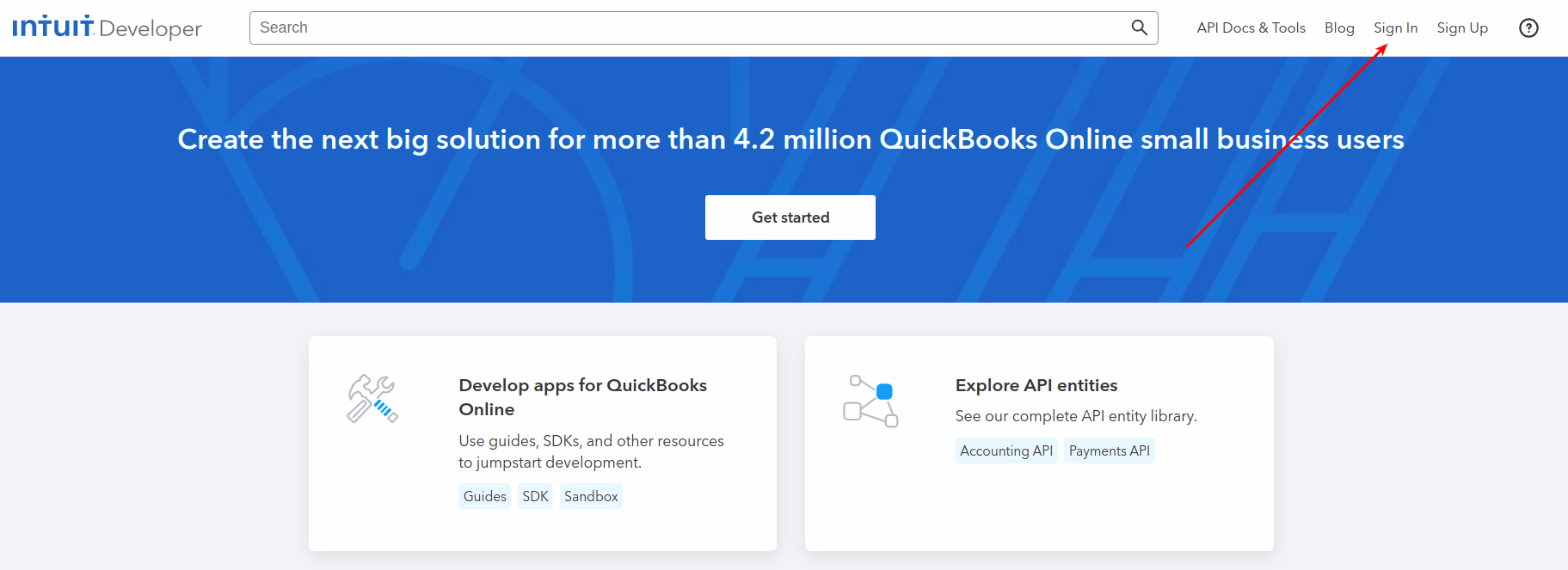
(Если у Вас нет аккаунта Quickbooks, Вы всегда сможете его зарегистрировать тут)
2. Введите свою почту или ID в первом поле и пароль во втором, после чего нажмите синюю кнопку «Sign In».
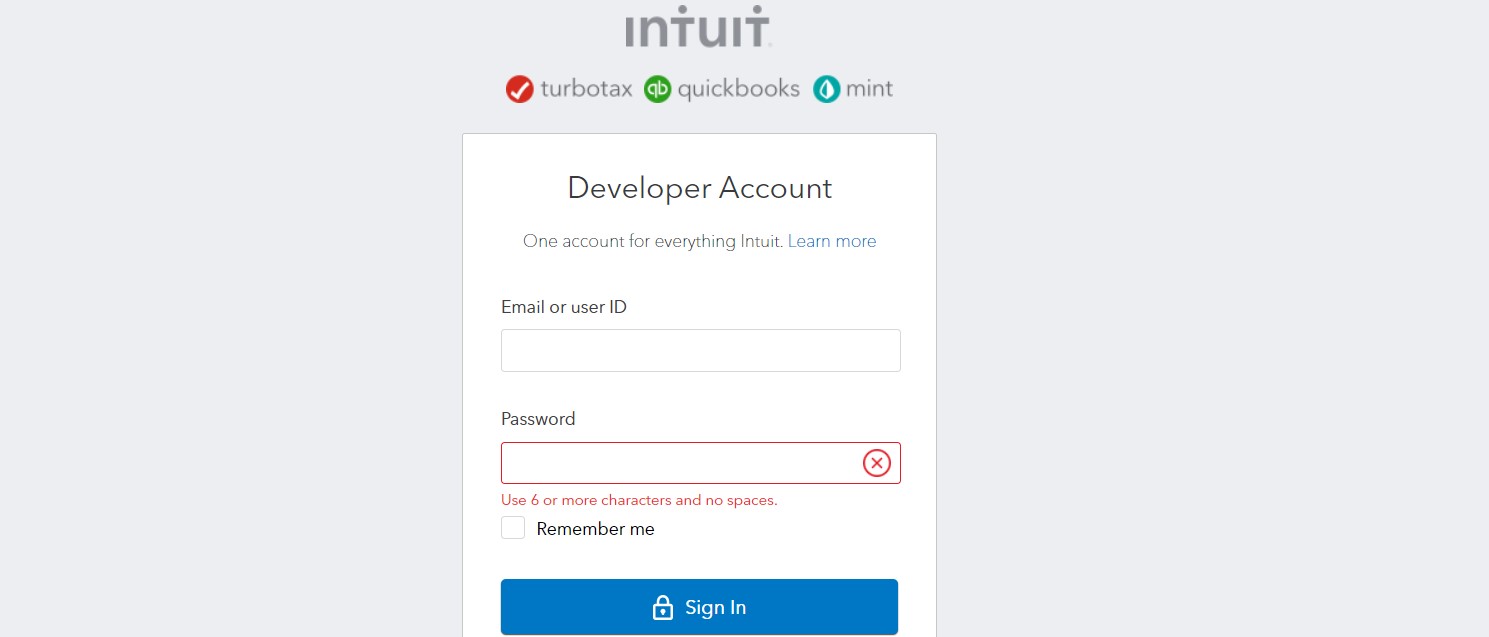
3. Вы в системе. В правом верхнем углу появился раздел «Dashboard» — откройте его. После этого вы попадете в поле «My Apps Dashboard» со всеми вашими приложениями. Чтобы создать новое приложение, нажмите на синюю кнопку «+Create an app».
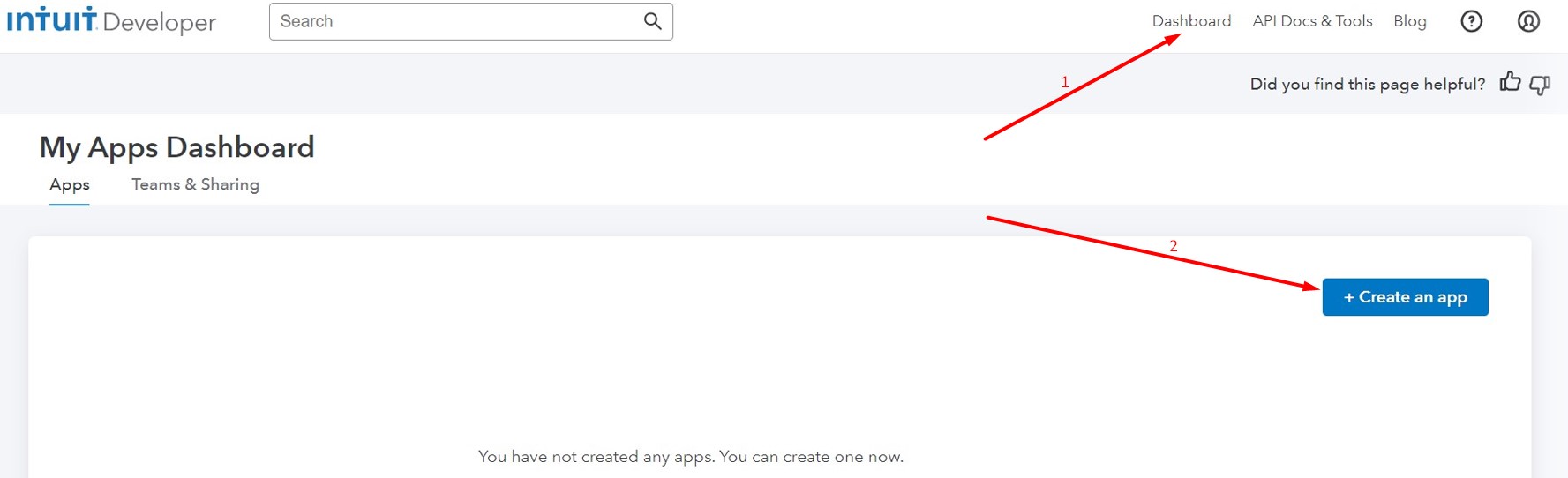
4. Выберите раздел «QuickBooks Online and Payments».
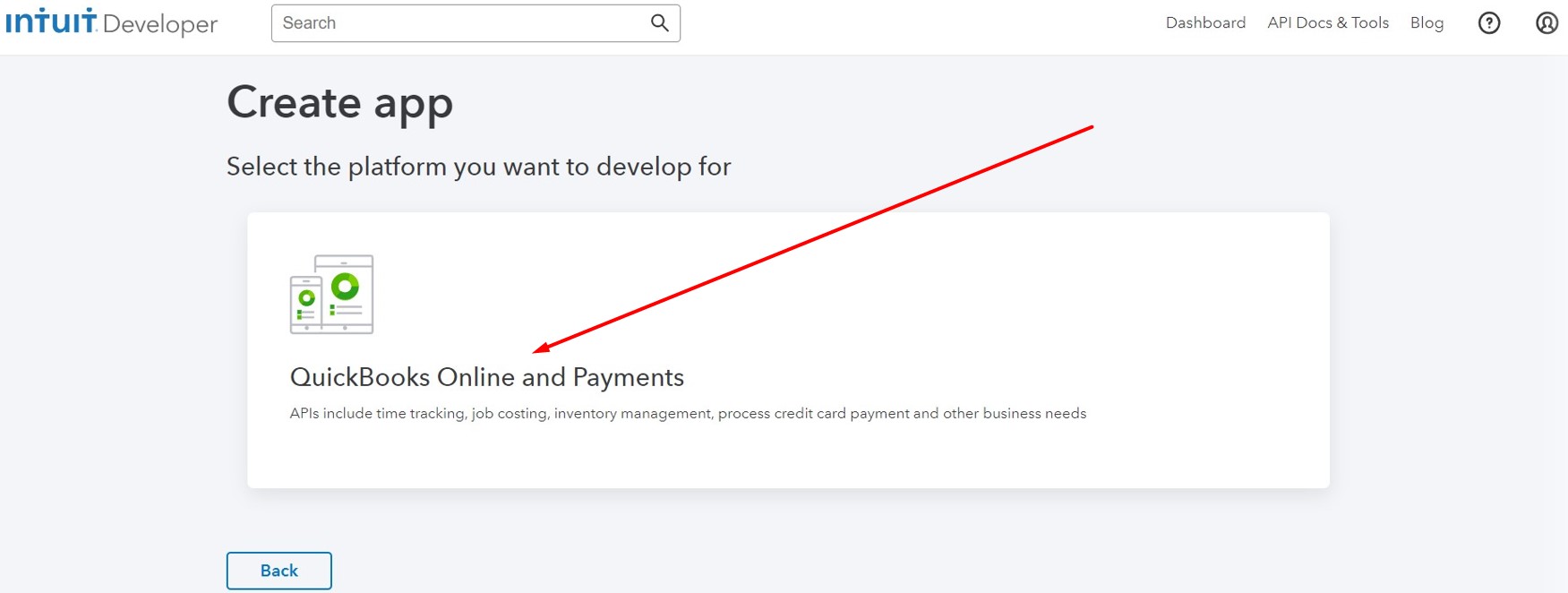
5. Назовите ваше приложение. Например, введите свое имя на латинице. Затем ниже выберите область для API, к которому хотите получить доступ. Обратите внимание, что для Европы предназначено только верхнее поле «com.intuit.quickbooks.accounting», а для США подходят оба поля. После этого станет доступна кнопка «Create app» — нажмите на нее.
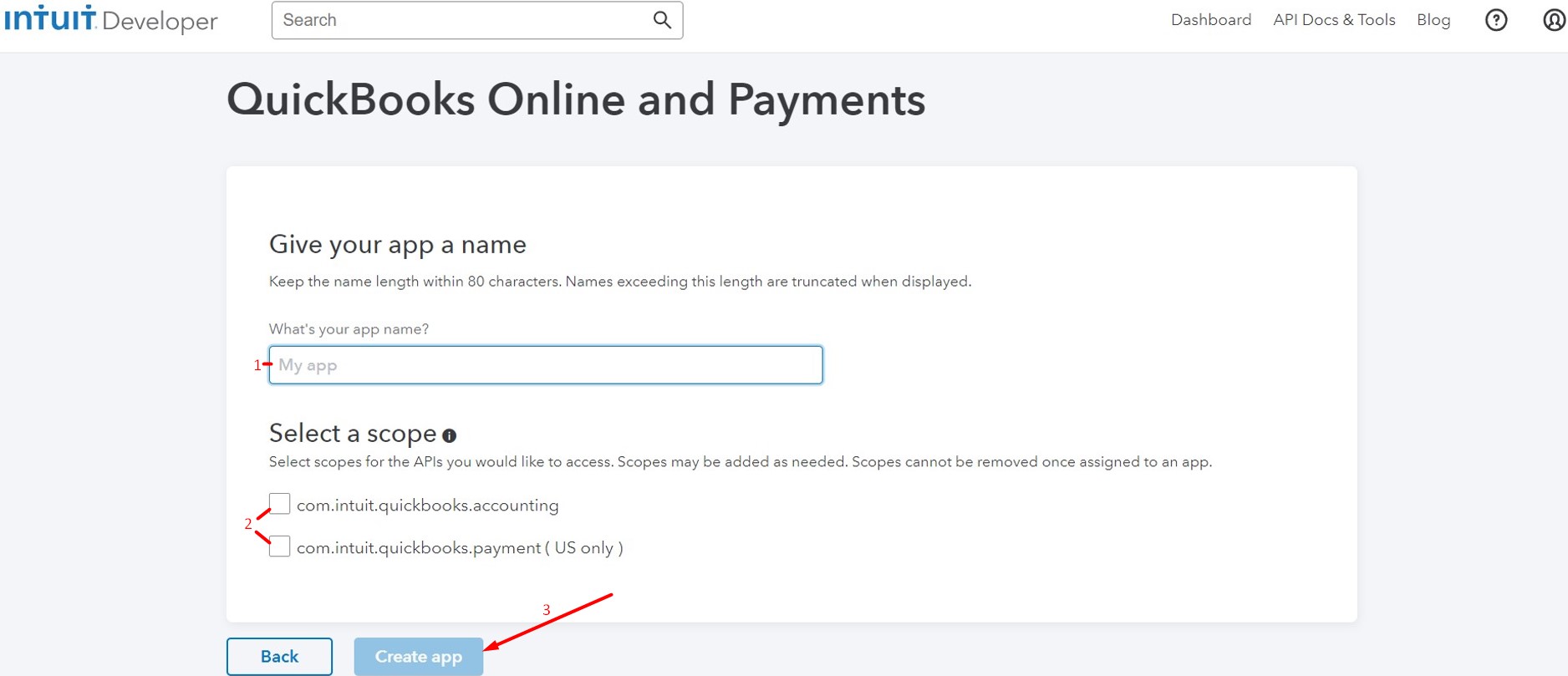
6. Откройте «Keys and OAuth» в разделе «Production» слева.
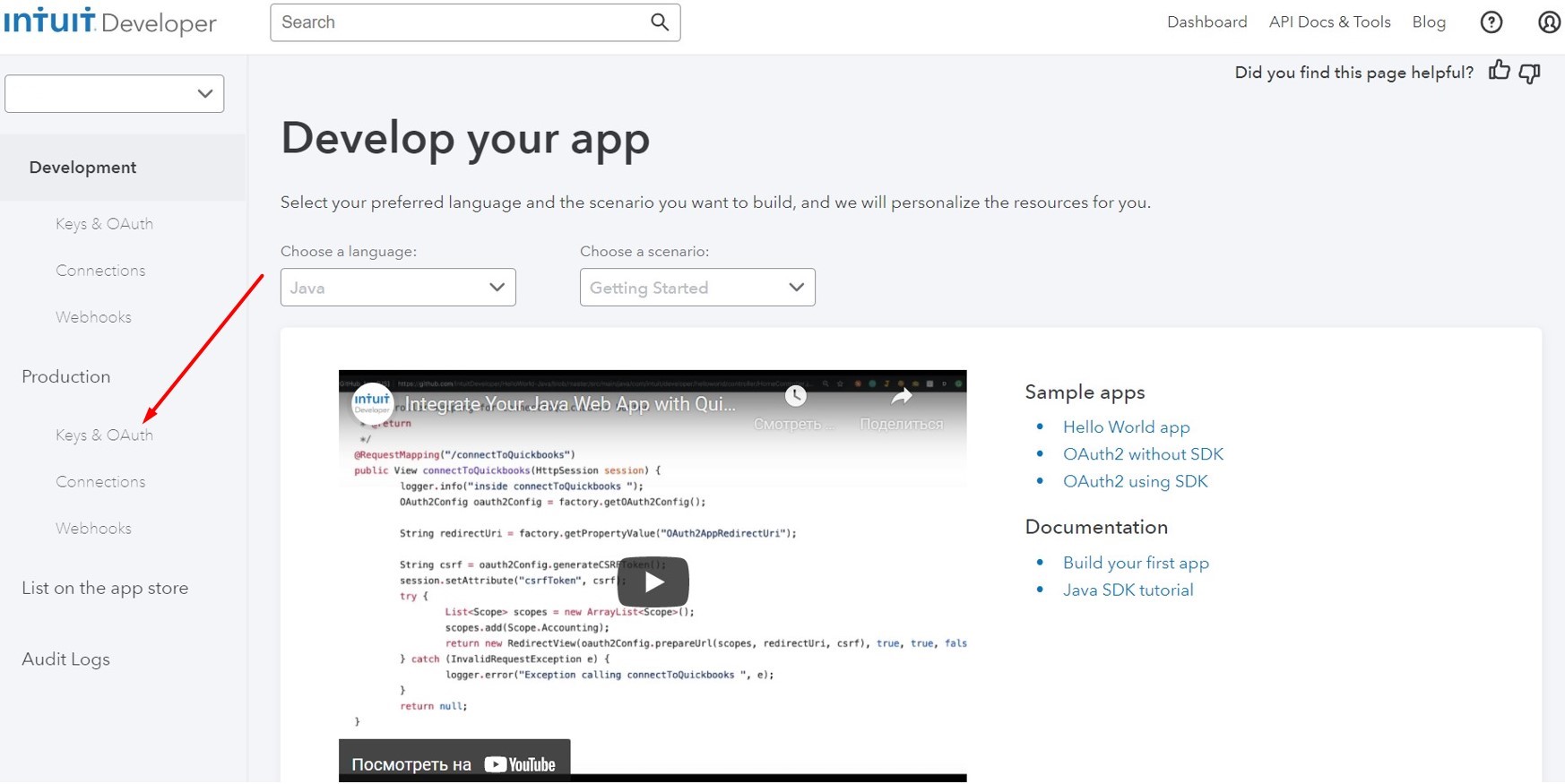
7. Вам необходимо пройти верификацию, чтобы получить Client Id и Client Secret. Нажмите на каждый пункт из списка и следуйте требованиям.
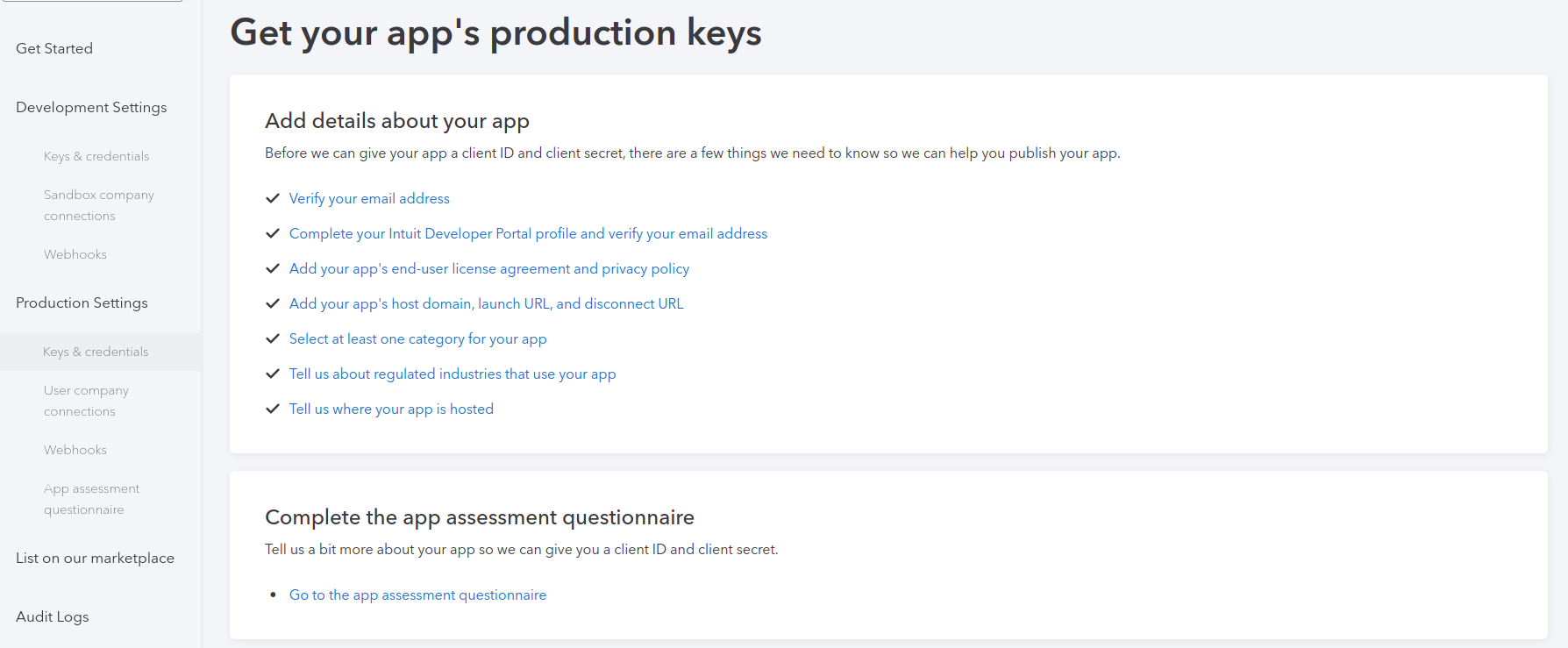
Подтвердите адрес электронной почты — код уже отправлен в ящик.
Заполните профиль учетной записи: адрес, телефон, почтовый индекс…
Укажите URL-адреса лицензионного соглашения и политики конфиденциальности. Это ссылки на «Terms of Use» и «Privacy Policy» с вашего веб-сайта.
Определите целевые отрасли приложения в настройках производства — для чего именно вам нужно приложение. Этот раздел заполняется автоматически, так как данные считываются с предыдущих заполненных форм.
8.Укажите URL-адреса лицензионного соглашения и политики конфиденциальности на вкладке «Производственные настройки». Первое, что вам здесь предлагают, это оставить или изменить название приложения, а также загрузить изображение.
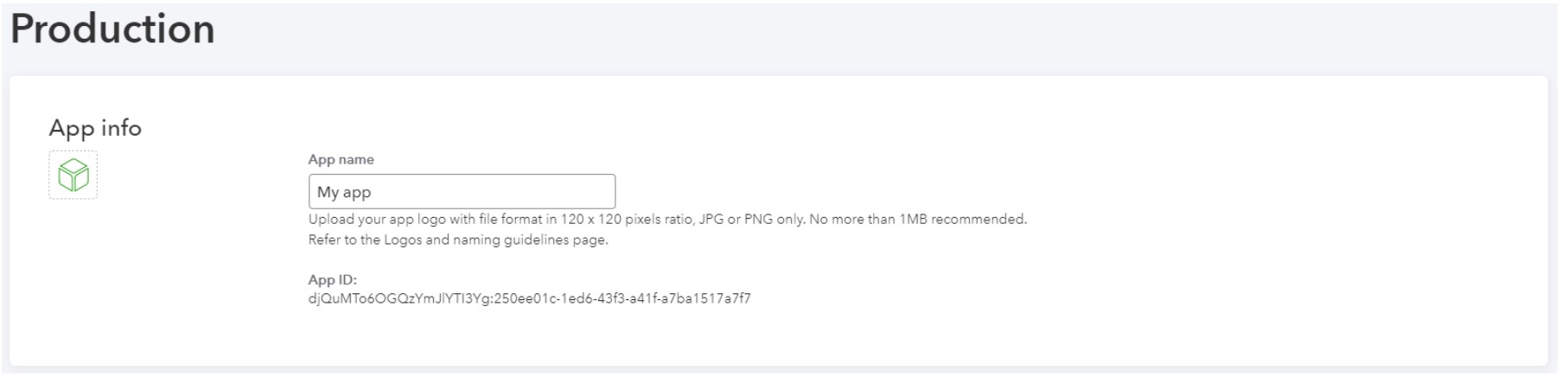
В следующие поля необходимо добавить ссылки на «Пользовательское соглашение» и «Политику конфиденциальности». Здесь следует добавлять ссылки только с вашего сайта. Такая информация должна быть на каждом сайте.

Добавьте название домена: rentsyst.com, затем заполните поля ссылок запуска и отсоединения одинаковыми значениями: https://rentsyst.com/company/company/update-tenth
Выберите хотя бы одну категорию. Пример показан на скриншоте ниже.
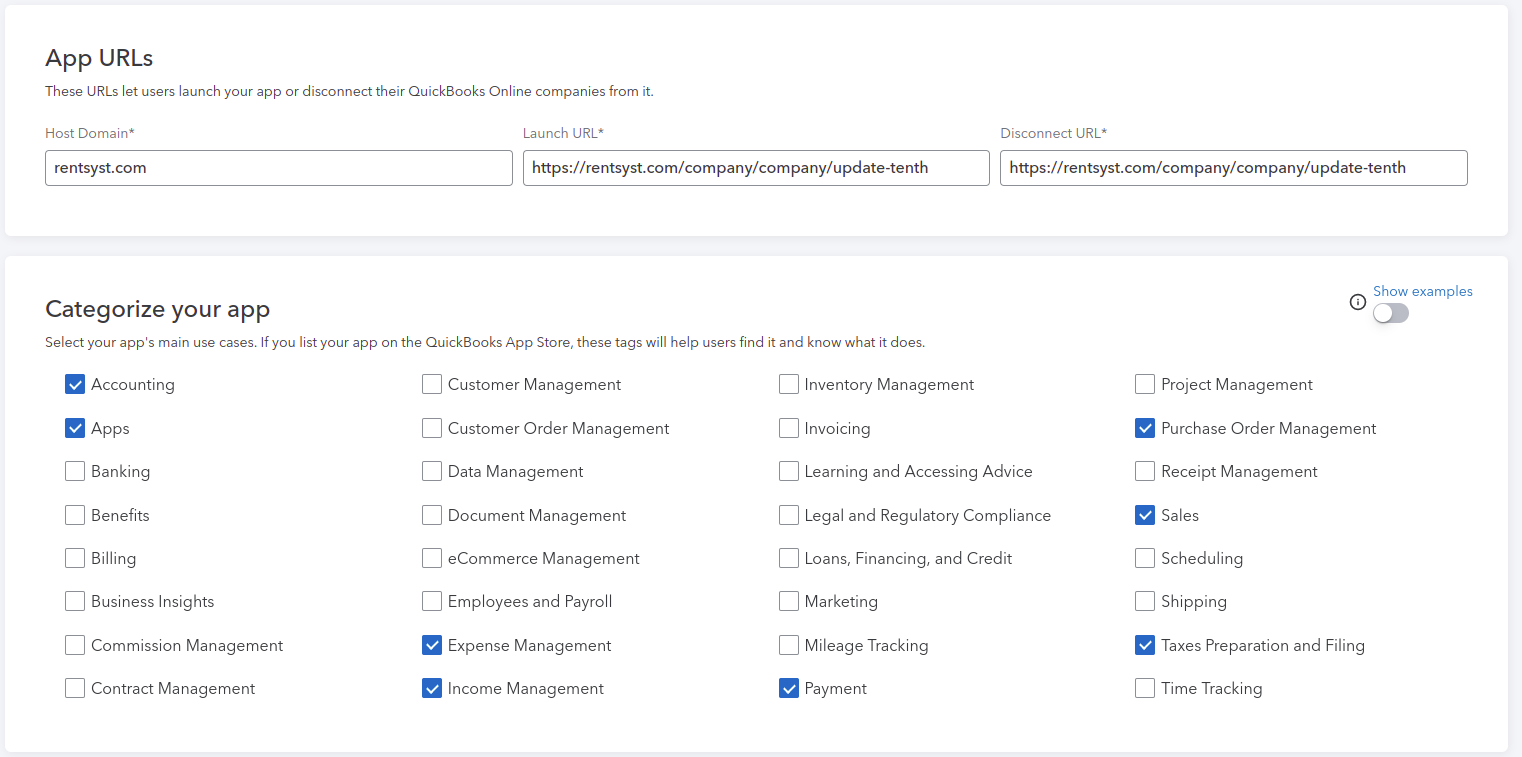
В секции ""Where is your app is hosted?" необходимо добавить страну Netherlands без указания IP адресов
Выберите сферу, в которой будете использовать приложение. Поскольку мы занимаемся прокатом автомобилей и его нет в этом списке, выберите «Ничего из вышеперечисленного».

Выберите страну, «откуда вы будете получать платежи». При работе в пределах только одной страны, укажите её. Если вы сдаете машины для всех, кто приезжает, выбирайте пункт «ALL».

Последняя контрольная точка — «Область применения API». Поскольку вы уже выбрали «Бухгалтерский учет», просто убедитесь, что отмечен только он. Нажмите кнопку «Сохранить».

Для завершения процесса верификации необходимо пройти опрос Quickbooks

9. Вернитесь в «Keys and OAuth» в разделе «Production». У вас появился Client Id и Client Secret, но настройки еще не завершены. Мы воспользуемся этими ключами чуть позже, а пока что оставляем это окно.
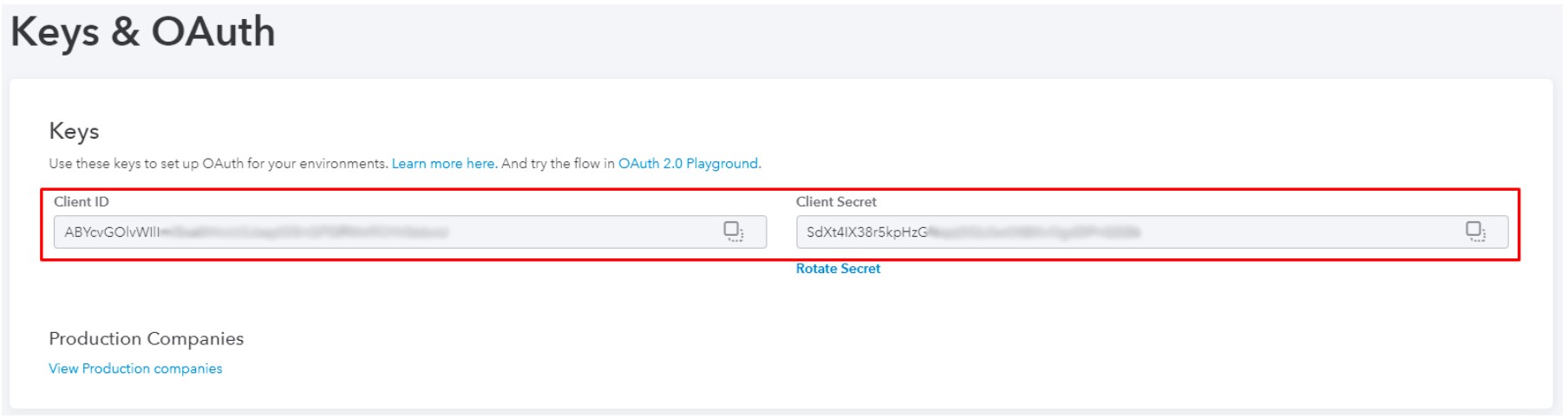
10.В другой вкладке зайдите на сайт RentSyst и откройте настройки, нажав на соответствующий значок.
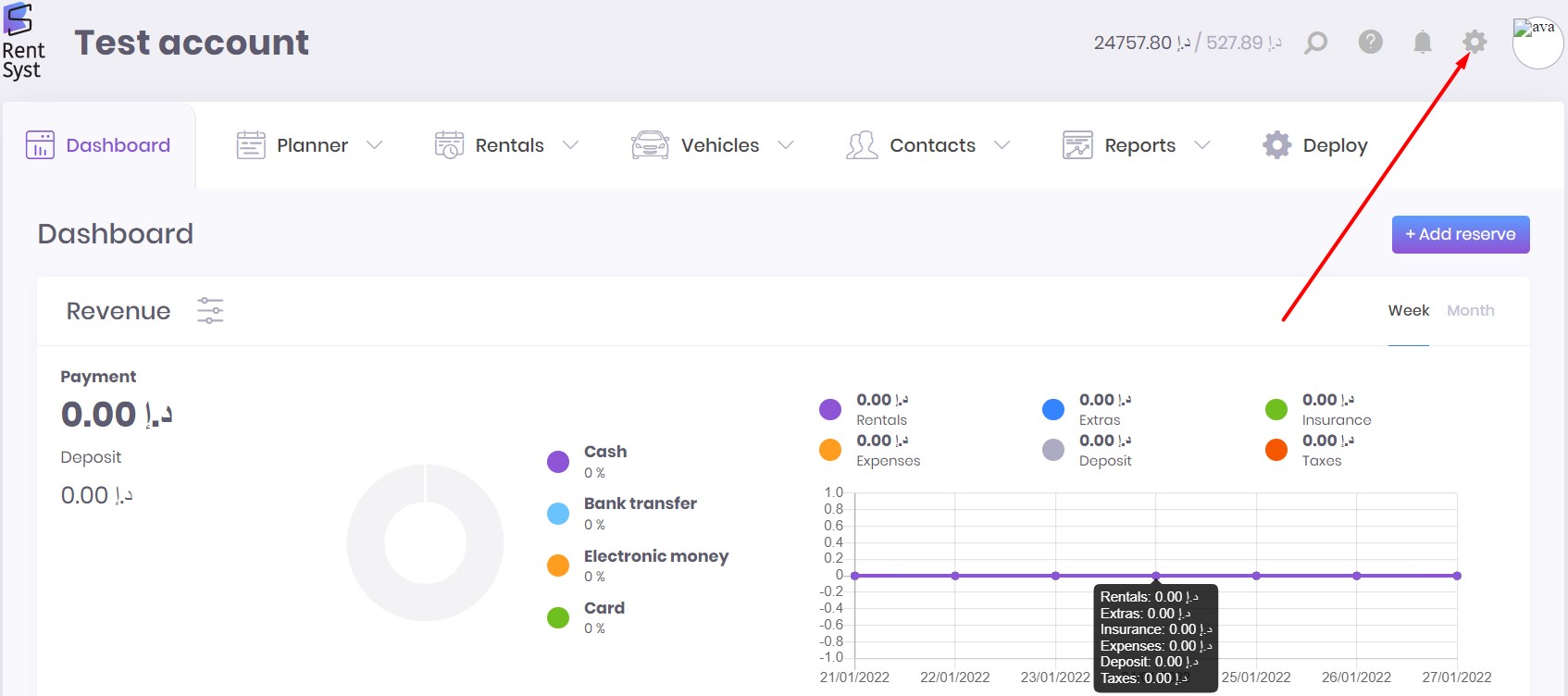
Нам нужен последний пункт списка — «Integrations». Когда вы перейдете в него, то нажмите на иконку QuickBooks внизу страницы.
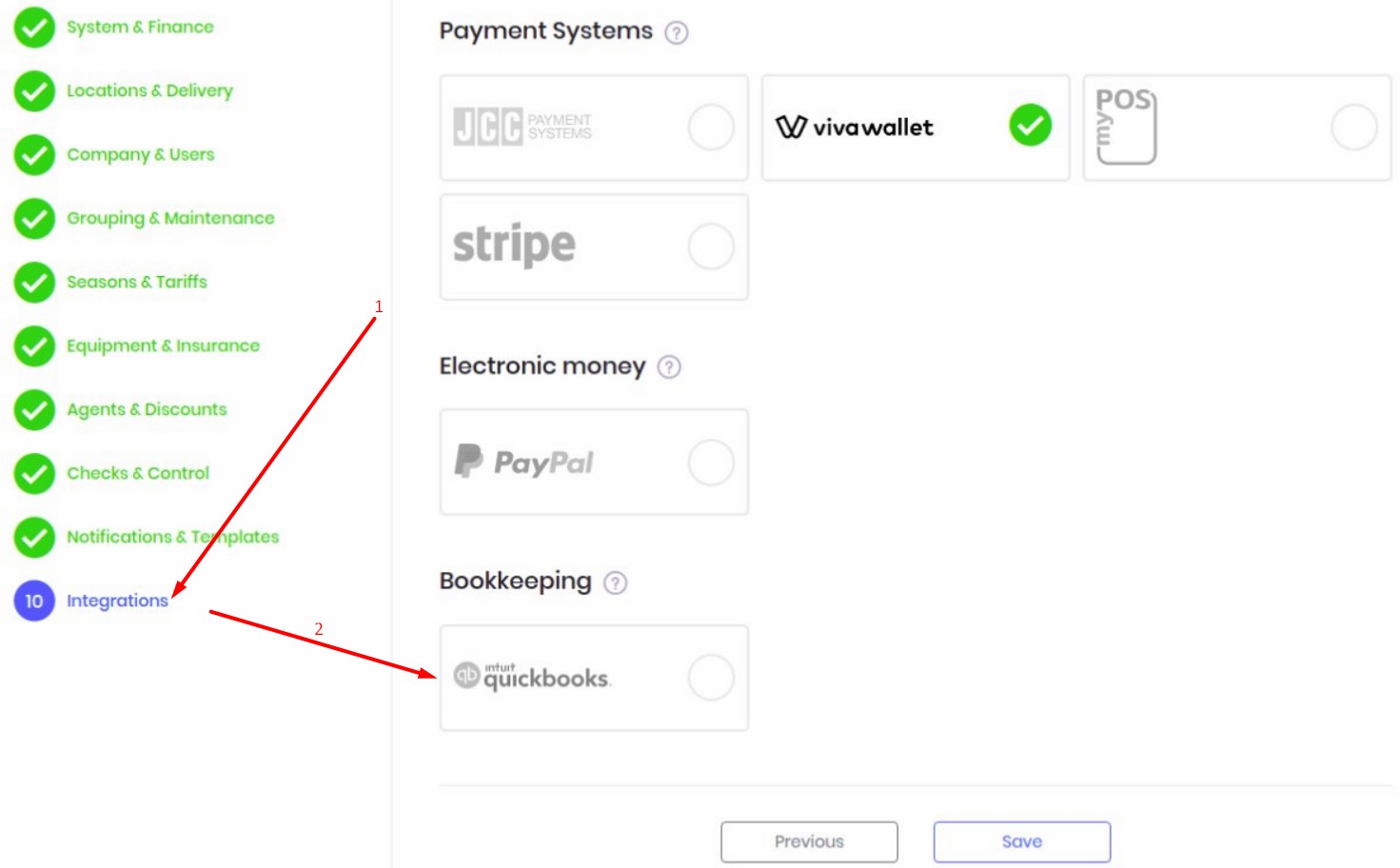
11. Откроется окно, куда нужно ввести полученные ранее Client Id и Client Secret. Для этого вернитесь ко вкладке с сайтом Intuit Developer, где открыт «Keys and OAuth» в разделе «Production» (пункт 9).
1-2. Скопируйте оттуда Client Id и Client Secret и вставьте данные в соответствующие поля на сайте RentSyst.
3. Скопируйте ссылку под надписью «Redirect URI you need to paste into QuickBooks»
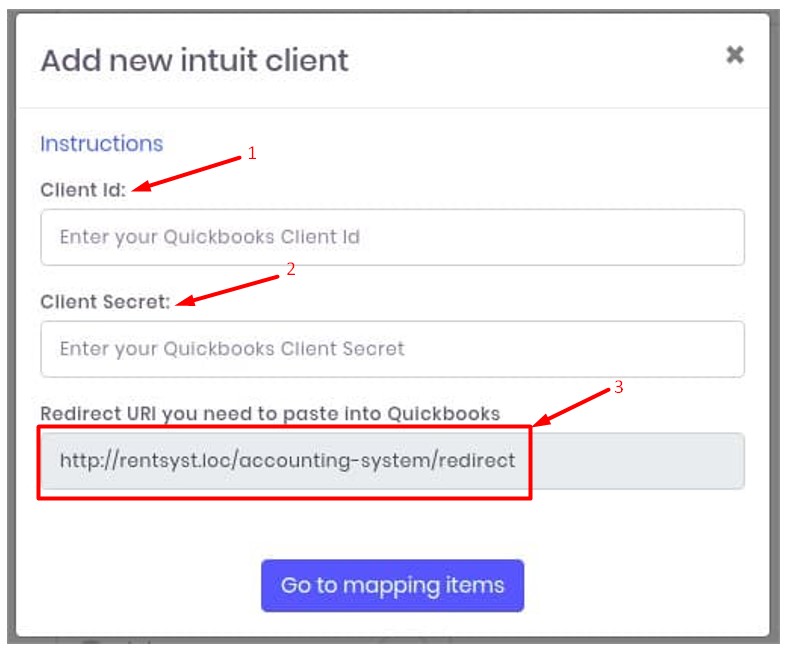
12. Снова возвращаемся ко вкладе с ключами на сайте Intuit Developer.
1. Под разделом «Keys» вы заметите «Redirect URIs» — нажмите на кнопку «ADD URI».
2. Ниже под первой ссылкой появится поле для второй — туда нужно вставить скопированную ссылку из предыдущего пункта.
3. Нажмите «Сохранить».
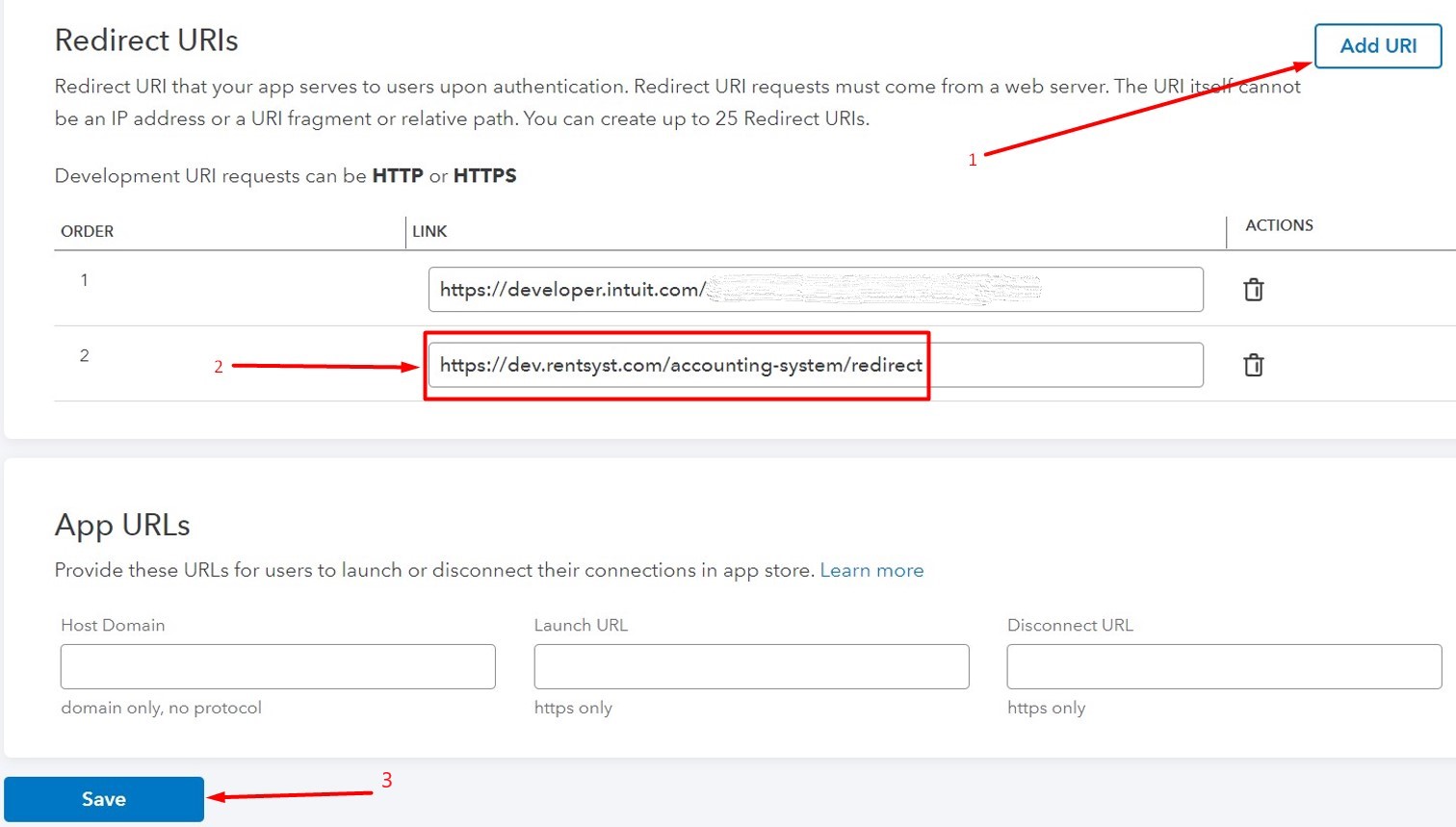
13. Вернитесь на сайт RentSyst и нажмите «Go to mapping items».
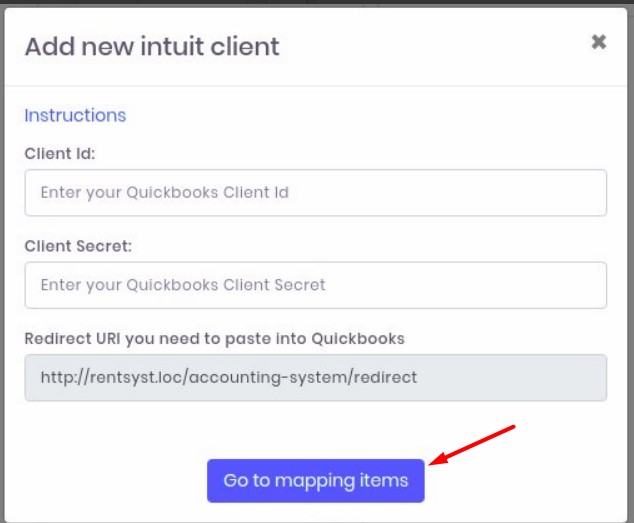
14. Откроется окно QuickBooks. Нажмите «Connect».
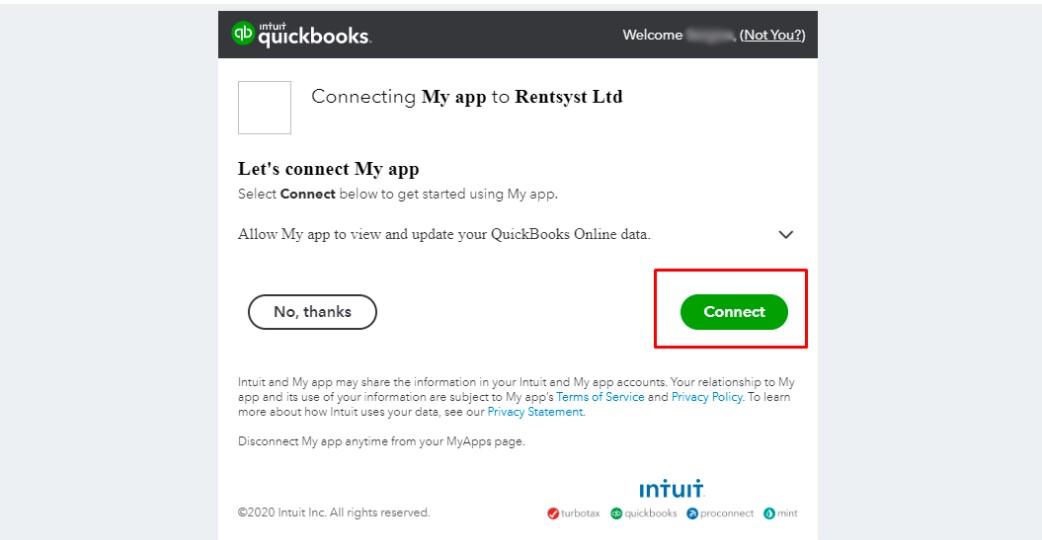
15. Перейдите в свой профиль Quickbooks Online, который вы подключили к Intuit Developer. Затем на вкладку «Приложения», чтобы проверить, появилось ли ваше только что созданное приложение в профиле Quickbooks Online.
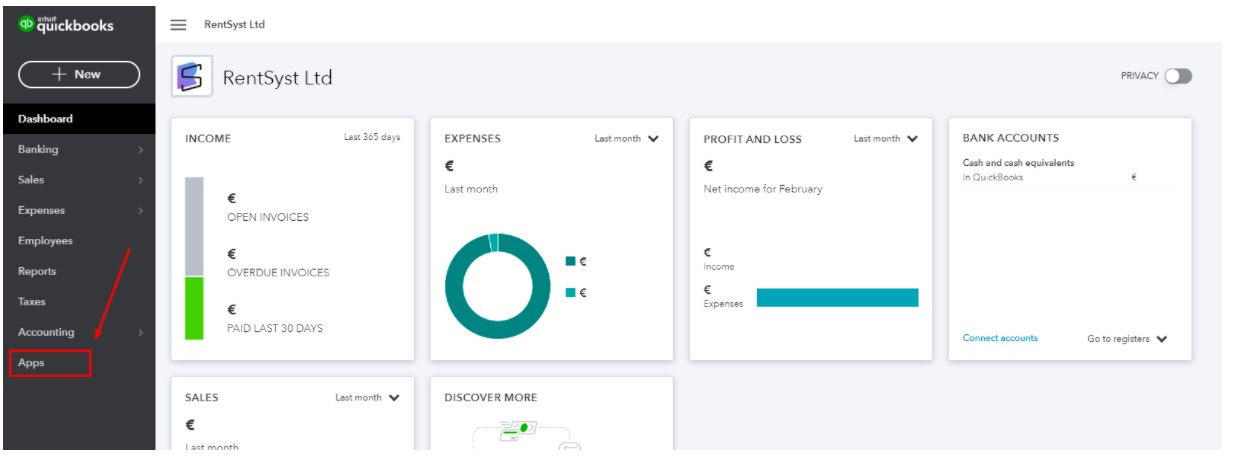
Если все сделано по инструкции, приложение появится в вашем профиле.
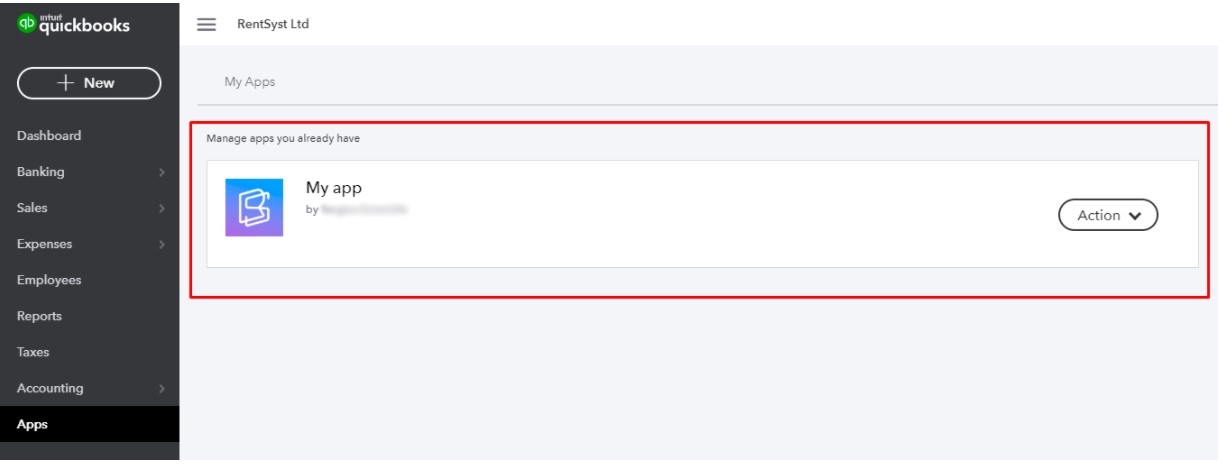
16. Вернитесь в личный кабинет RentSyst -> «Настройки» -> «Интеграция» и нажмите на иконку Quickbooks.
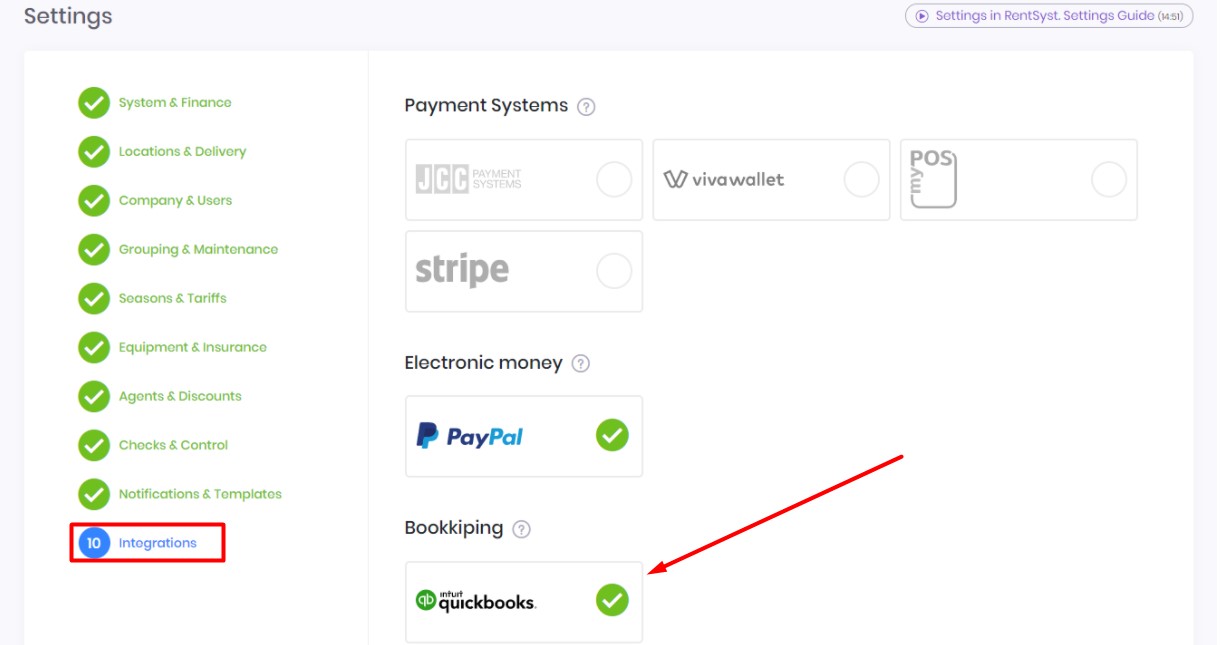
У вас появится окно с полями, которые нужно заполнить.
17. Заполняем поля «Update intuit client».
Флажки «Отправить квитанции» и «Отправить счета» отвечают за включение или отключение соответствующих функций. Если оба отключены, RentSyst не будет ничего отправлять на ваши Quickbooks.
В строке «С какой даты необходимо отправлять счета/счета» введите дату, с которой вы хотите начать синхронизацию счетов и счетов с вашими Quickbooks. Это необязательно.
Слева вы видите все элементы системы, которые ваша компания создает в RentSyst, они индивидуальны для каждого пользователя.
Справа находятся созданные в Quickbooks продукты и услуги, которые вы предлагаете своим клиентам.
Для каждого пункта RentSyst (слева) можно выбрать только один продукт или услугу в Quickbooks (справа). This is optional.
С примером заполнения остальных полей можете ознакомиться на скриншоте.
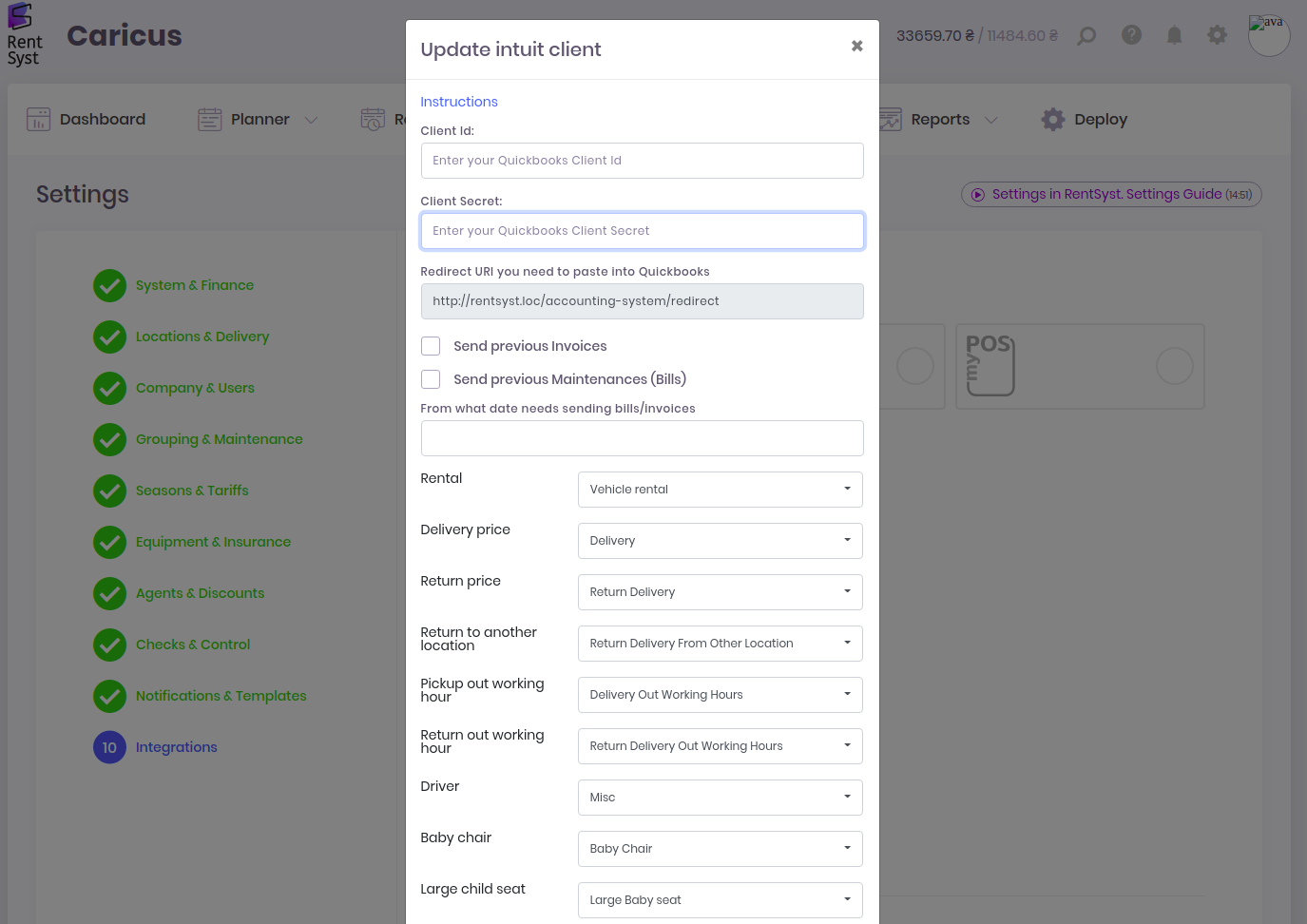
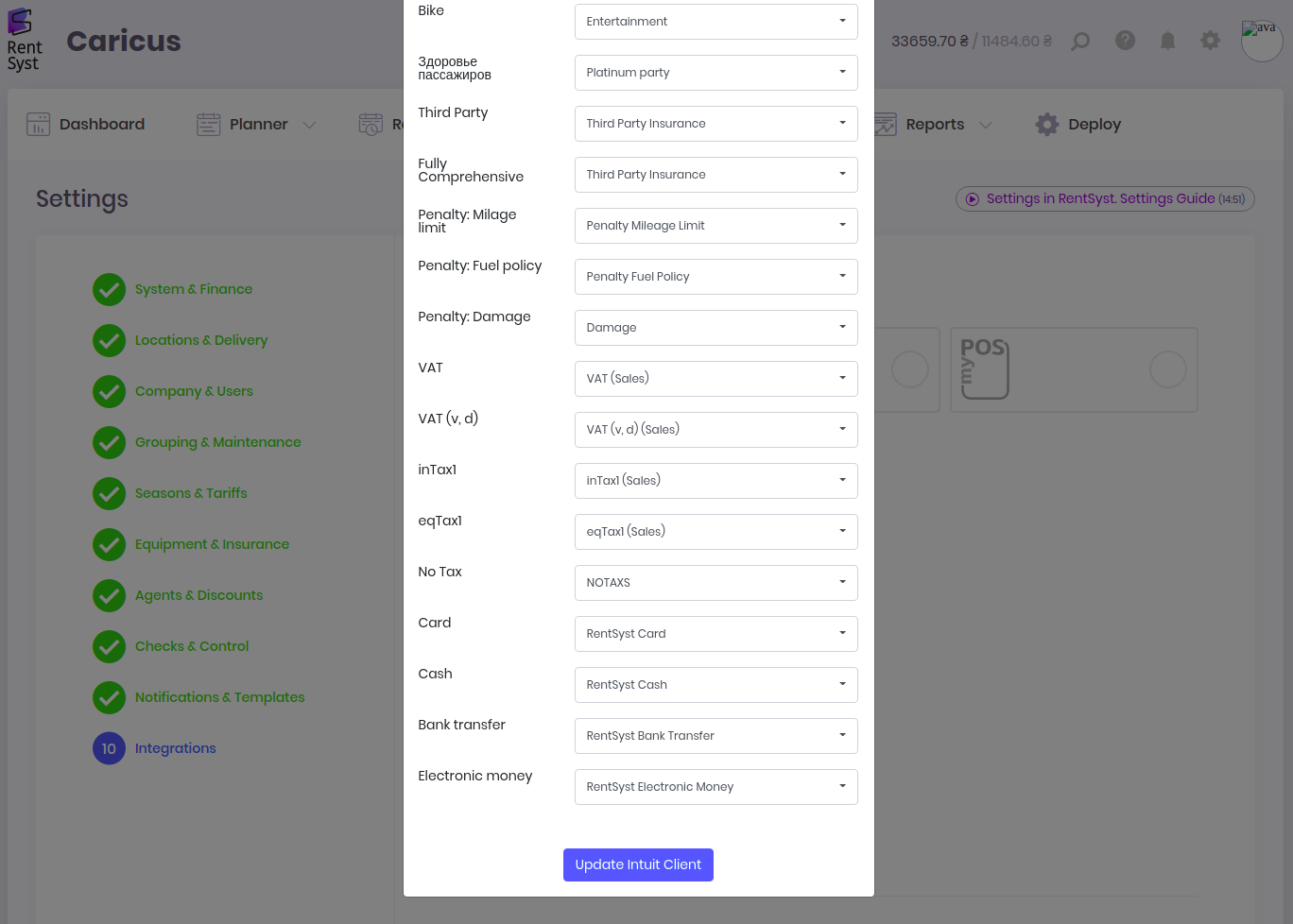
После того, как закончите, нажмите синюю кнопку «Update Intuit Client» внизу.
Примечания:
* Сопоставляйте налоги с TaxRate, а не с TaxCode. Для «No Tax» используйте «NOTAXS for sales or NOTAXP for purchases» (при наличии таких налогов в списке).
** Для каждой комбинации налогов нужно создавать отдельную группу налогов в Quickbooks. Для комбинации из одного налога, группу создавать не нужно.
Пример для двух комбинаций налогов «VAT + VAT (v,d)» и «VAT + eqTax1». Для этих двух комбинаций, соответственно, в Quickbooks должны быть созданы 2 налоговые группы, которые должны содержать TaxRates, соответствующие заданным налогам от RentSyst.
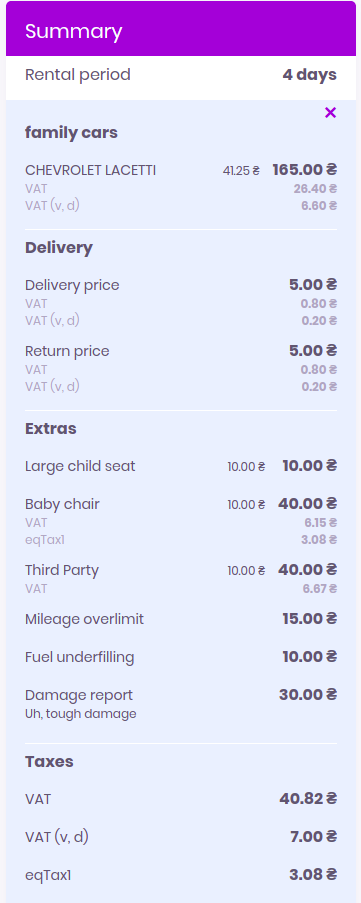
Как создать группу налогов в Quickbooks
1. Откройте раздел Taxes в своей учетной записи Quickbooks. Затем нажмите на кнопку «Add tax».
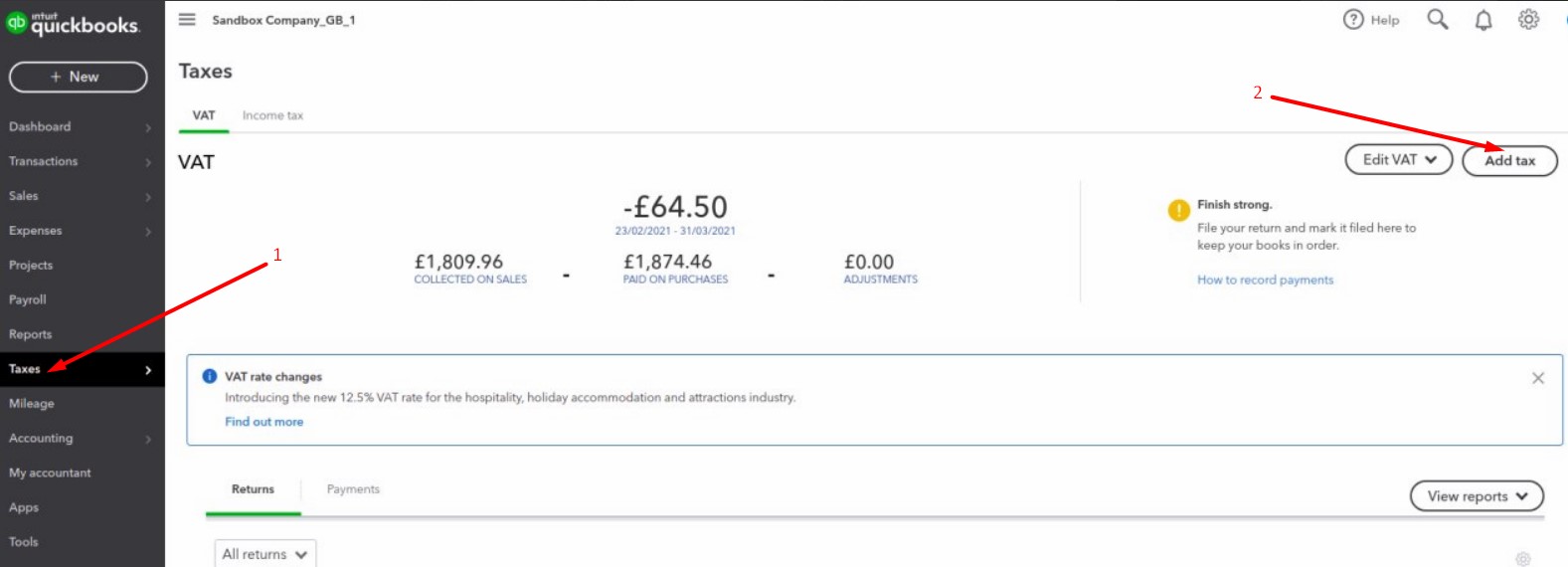
2. Выберите «Group Rate» из списка.
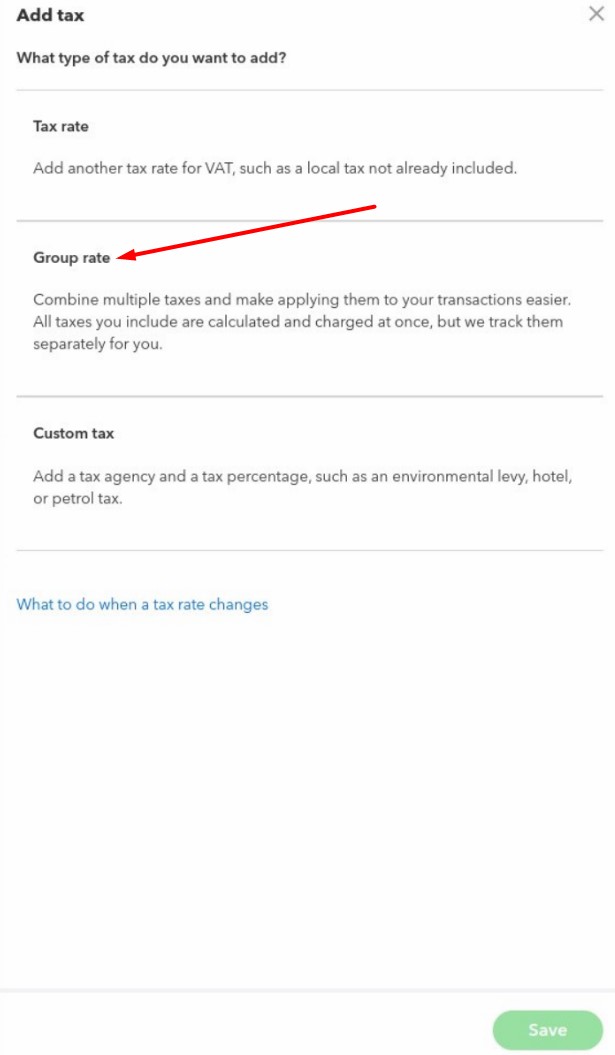
3. Появится окно с полями, которые необходимо заполнить и нажать на кнопку «Сохранить». С примером заполнения можете ознакомится на скриншоте.
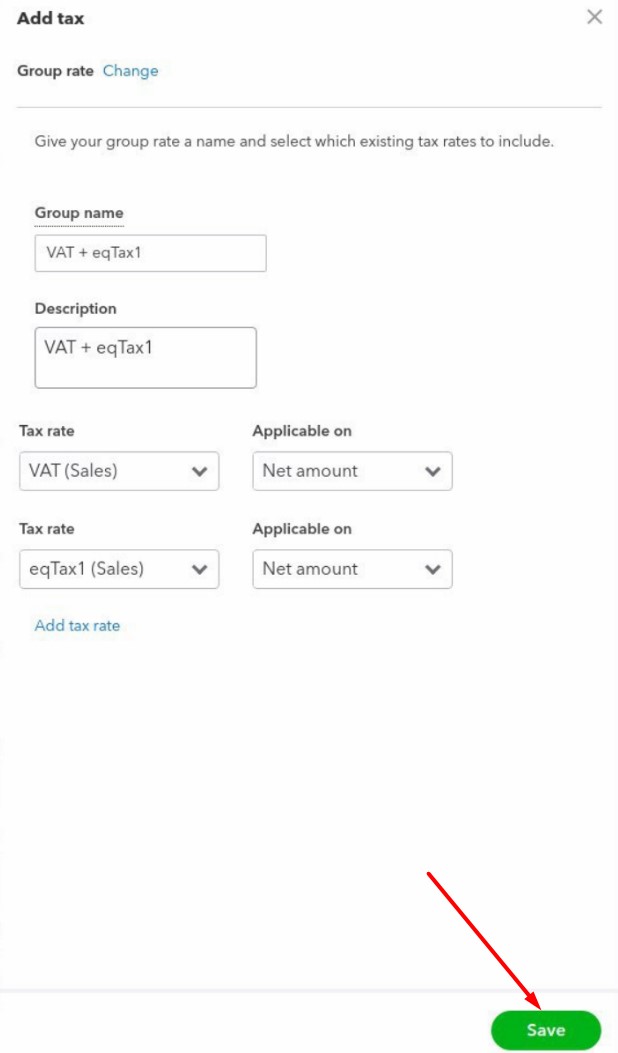
* Примечание: Если не получилось создать инвойс в Quickbooks, то посмотрите информацию об ошибке, нажав на колокольчик.
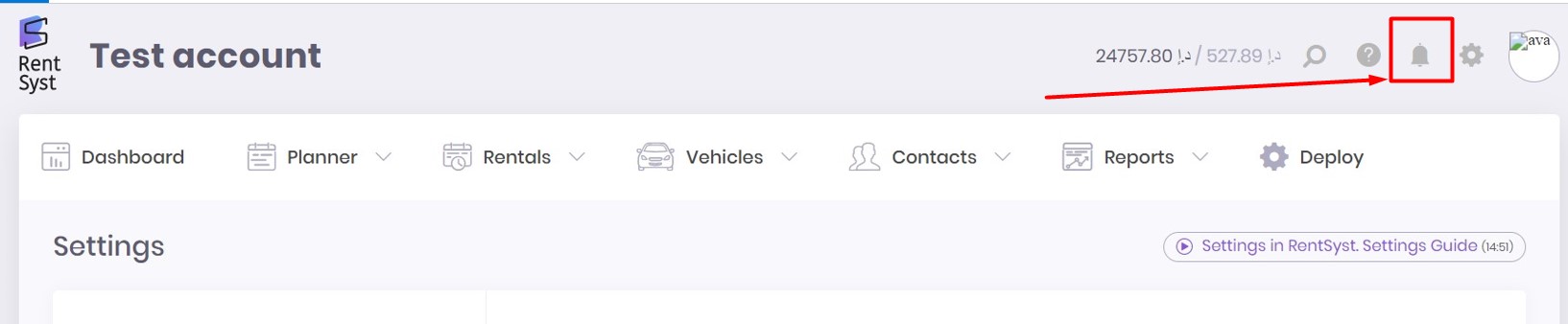
Готово. Quickbooks успешно интегрирован в RentSyst! Теперь вы можете приступать к работе.
Ваши Инвойс будут отправляться в систему Quickbooks после перевода заказа в статус "Done". Bills будут отправляться в Quickbooks после перевода Maintenance в статус "Done".
Спасибо, что выбрали наш сервис!